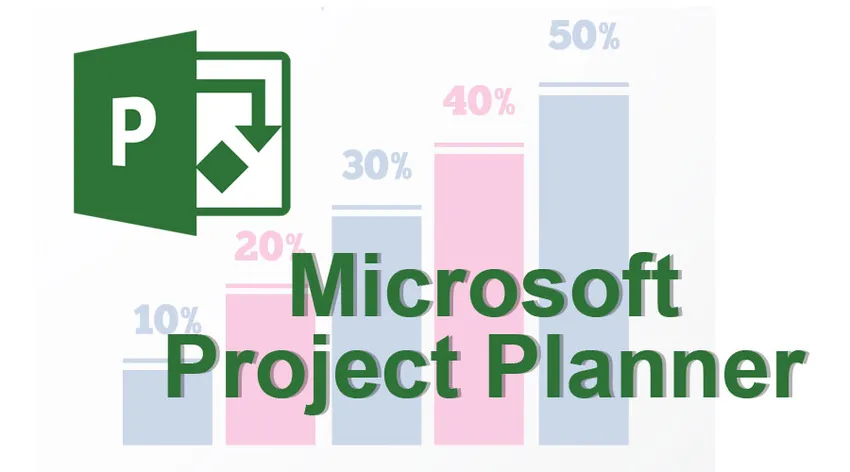
Microsoft Project Planner
„Microsoft Project Planner“ , vyvinutý také pro Office 365, nazývaný také „Office 365 Planner“, je webový nástroj nebo softwarová aplikace pro správu projektů. Plánovač umožňuje projektovému týmu vyvíjet, přiřazovat a spravovat úkoly, sdílet soubory, chatovat o práci a dostávat aktualizace o průběhu práce. Microsoft Planner je k dispozici uživatelům, kteří jsou odběrateli aplikací Outlook 365 a Office 365 Business Essentials a Premium.
Kdy použít plánovač?
Ačkoli to není ideální pro složité projekty, lze jej použít jako vhodný nástroj v následujících případech:
- Spravovat malé projekty.
- Agilní přístupy k řízení projektů.
- Pokud neexistují žádné složitosti úkolů a závislosti.
- Pokud neexistují žádné prostředky ke správě.
- Chcete-li integrovat 'Project online client'.
Jaké jsou prvky „Microsoft Planner“?
V Plánovači jsou 3 hlavní prvky, které se používají k organizaci a správě projektových úkolů:
- Úkoly: V Microsoft Planner zahrnují úkoly činnosti přiřazené jednotlivcům. Úkoly lze také pomocí funkce kontrolního seznamu rozdělit na „dílčí úkoly“. Soubory mohou být vloženy nebo k nim připojeny z Share-point nebo OneDrive. Uživatelé mohou pohodlně sledovat záznamy pro každou úlohu ve spodní části obrazovky. Obrazovka plánovače se skládá z data zahájení a ukončení projektu, postupu a aktualizace stavu.
- Kbelíky: Sada úkolů je klasifikována jako „Kbelíky“. Uživatelé mohou označit kbelíky a rozdělit úkoly do logických seskupení, jako je Marketing, Lidské zdroje, IT atd. Podle použitelnosti.
- Tabule: Vzhledem k tomu, že úkoly jsou uvedeny a označeny do různých kbelíků, je vše seskupeno dohromady, což se nazývá „zobrazení desky“. Jedná se o pohodlnou, uživatelsky přívětivou metodu pro sledování toho, jaké úkoly čekají a které mají být dokončeny pro konkrétní projekt.
Klíčové vlastnosti programu Microsoft Planner
- Týmová soudržnost a viditelnost: Jedním z klíčových atributů plánovače je to, že pomáhá při vizuální organizaci práce. Každý plán má svou vlastní tabuli a v každé tabuli je každý úkol označen „kartou“. Karta obsahuje přílohy, termíny, pracovní chat mezi členy týmu a kategorizace spojené s projektovými úkoly. Tyto karty získají automatické náhledy obrázků, díky čemuž je na první pohled pochopitelné, o čem je karta. Navíc mohou být karty uspořádány na desce do různých kbelíků. Tyto skupiny mohou být upřednostněny podle naléhavosti úkolu a označeny barevnými štítky.
- Integrace napříč zařízeními: V aplikaci Planner jsou všichni členové týmu na stejné stránce. Nabízí podporu napříč zařízeními a pracuje na přenosných počítačích, stolních počítačích a mobilních zařízeních. Integruje se s Androidem a iOS.
- E-mailová upozornění: E-mailová upozornění se přijímají, když je přidělen nový úkol nebo pokud je do konverzace přidán jeden. Sdílená schránka umožňuje komunikaci s členy projektového týmu. Tuto schránku lze nakonfigurovat pomocí e-mailové adresy, která může přijímat zprávy od lidí mimo skupinu nebo organizaci.
- Zobrazení grafu: Tato funkce pomáhá člověku zůstat ve střehu o průběhu úkolu. Výsečový graf označuje všechny úkoly v plánu, který je dále rozdělen na postup úkolu. Úlohy, které jsou dokončeny, se zobrazují jako „zelené“, probíhající úkoly se zobrazují jako „modré“, neúplné úkoly po datu splatnosti se zobrazují jako „červené“ a úkoly, které dosud nebyly zahájeny, se zobrazí jako „žluté“. V zobrazení grafu se také zobrazuje, který úkol byl přidělen členovi týmu.
- Zobrazení plánu: Tato funkce nabízí uživateli kalendářní pohled na to, co se děje na palubě. Jak název napovídá, pohled je spojen s počátkem a datem splatnosti projektu. Nabízí dvě možnosti zobrazení „měsíční“ a „týdenní“. Týdenní pohled je užitečný pro stand-up schůzky, zatímco týdenní pohled poskytuje přehled toho, co přichází na palubu. Uživatelé tak mohou udržovat kontrolu termínů, stavu projektu a přesouvat úkoly pomocí přetahování.
- Hub View: Toto zobrazení umožňuje uživatelům sledovat celkový průběh projektových úkolů napříč všemi plány.
- Knihovna dokumentů SharePoint: Tato funkce je centrálním prostorem pro ukládání a sdílení relevantních souborů mezi členy projektového týmu.
- Planner OneNote: Toto je jedna z funkcí spolupráce, která nabízí párování mezi OneNote a Planner. Jediným kliknutím na 'notebook' v kterémkoli z plánů vytvoří OneNote nový notebook odpovídající plánu. Uživatelé v plánu mohou zapisovat do poznámkového bloku tím, že jej pravidelně aktualizují informacemi. Tato funkce je skvělá pro uživatele, kteří nejsou aktivní den nebo tak a mohou sledovat pokrok prostřednictvím OneNote.
- Označování: Plánovač umožňuje uživateli označit jednotlivé úkoly pomocí barevného kódu. Uživatelé mohou definovat štítky a barevný kód, aby označili prioritu úlohy. Například, pokud má konkrétní úkol vysokou prioritu, může být přiřazen „červený“ štítek, úkol s mírnou prioritou získá „růžový“ štítek a ty s nízkou prioritou „zelený“ štítek. Pojmenování štítku přiřazením barevného kódu způsobí, že se text objeví vedle připojeného štítku.
Microsoft Planner Pricing
V plánu Office 365 Business Essentials stojí plánovač 5 dolarů na uživatele měsíčně s ročním závazkem. A pro plán Office 365 Business Premium je cena za 12, 50 dolaru na uživatele za měsíc s ročním závazkem.
Závěr
Vzhledem k mnoha funkcím může být „Microsoft Planner“ efektivním a efektivním nástrojem pro řízení projektů na základě rozsahu projektu. Pomáhá nejen při řízení úkolů, ale také poskytuje přehled o tom, jak tým pracuje. Nativní integrace nabízená plánovačem usnadňuje práci ve všech aplikacích, a tak udržuje vše v rámci stejného ekosystému. Je to skvělý nástroj pro řízení projektů nabízený podnikům bez dodatečných nákladů na předplatné Office 365, což také snižuje náklady na samostatný nástroj třetí strany.
Microsoft neustále investuje do přetvoření svého produktu na základě uživatelských recenzí a zpětné vazby, což rozhodně znamená přidání zajímavých funkcí v blízké budoucnosti!
Doporučené články
Toto byl průvodce Microsoft Project Planner. Zde jsme diskutovali o prvcích a klíčových funkcích Microsoft Project Planner. Další informace naleznete také v dalších navrhovaných článcích -
- Význam projektových manažerů
- Interview Otázky řízení projektu
- Nástroje pro správu projektů Google
- Fáze řízení projektů